- Forfatter Jason Gerald [email protected].
- Public 2023-12-16 11:30.
- Sist endret 2025-01-23 12:42.
Si, du vil skrike følelsene dine fra toppen av det høyeste fjellet, enten du er forelsket eller i et brudd. I denne epoken er det imidlertid ingen høyere "topp" enn Facebook. Endringer i forholdsstatus kan gjøres raskt på Facebook, enten via mobilappen eller på nettstedet.
Steg
Metode 1 av 2: Via Facebook Mobile App
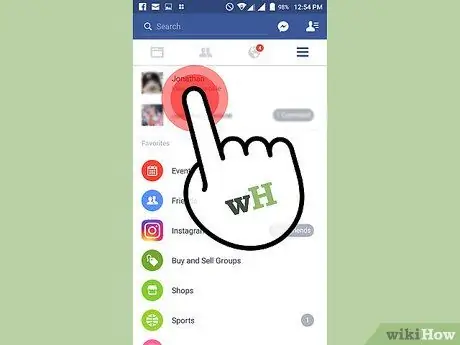
Trinn 1. Gå til profilen din på Facebook -mobilappen
Åpne appen på enheten og gå til profilsiden. Prosessen er litt forskjellig mellom Android -enheter og iOS -enheter:
- Android - Trykk på menyknappen (☰) i øvre høyre hjørne av vinduet, og trykk deretter på navnet ditt øverst på skjermen.
- iOS-Trykk på menyknappen (☰) i nedre høyre hjørne av vinduet, og trykk deretter på navnet ditt øverst på skjermen.
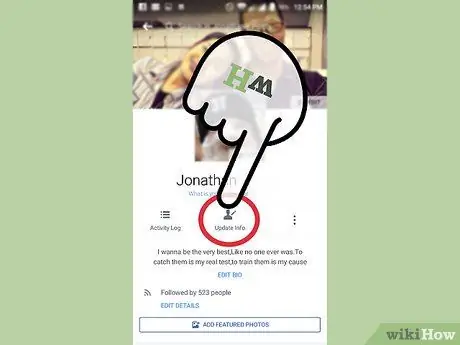
Trinn 2. Velg "Oppdater informasjon"
Hvis du ikke finner alternativet "Oppdater informasjon", velger du "Om".
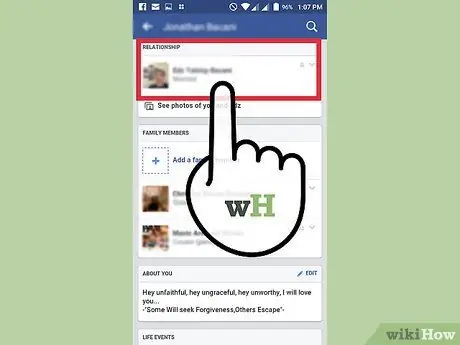
Trinn 3. Sveip på skjermen til du finner informasjon om forholdsstatus
På Android er denne informasjonen nederst i den første "Om" -delen av listen. På iOS må du sveipe enda lenger for å finne den.
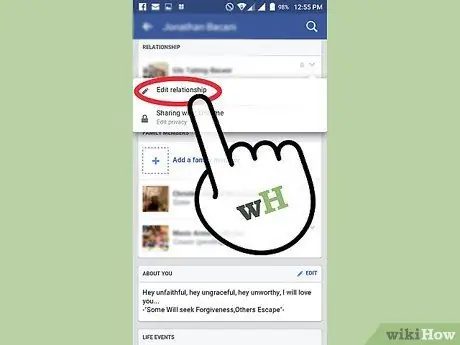
Trinn 4. Rediger forholdet ditt
Trykk på "V" -knappen og velg "Rediger forhold", eller trykk på "Rediger" -knappen, avhengig av hvilken versjon av Facebook du bruker.
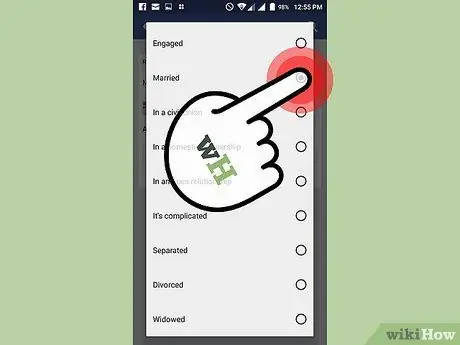
Trinn 5. Velg relasjonsstatusen du vil tildele
Trykk på gjeldende status for å endre relasjonsstatusen. Du kan for eksempel velge "Single" (singel), "I et forhold" (i et forhold/dating), "Engasjert" (forlovet), "Gift (gift)," I en sivil union "(i et sivilt forhold), "I et åpent forhold" (i et forhold uten status), "I et hjemlig partnerskap" (å leve sammen uten ekteskapsforhold) og andre.
For å fjerne relasjonsstatusen fra profilen, velg “---“
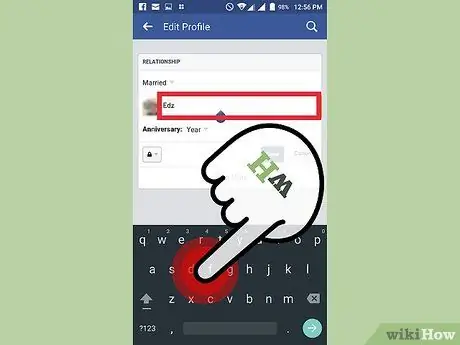
Trinn 6. Skriv inn navnet på vennen/brukeren du vil koble til din forholdsstatus med
Hvis han bruker Facebook, vil navnet hans bli vist som et klikkbart alternativ/lenke under tekstfeltet.
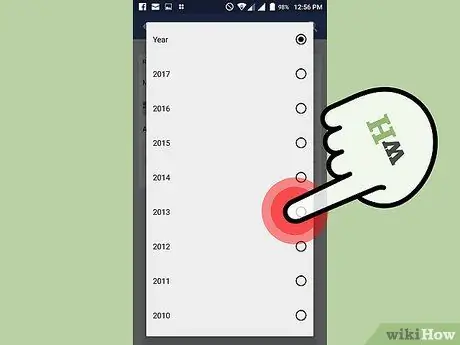
Trinn 7. Angi jubileumsdatoen for forholdet
Hvis du vil vise årsdagen for forholdet, klikker du på rullegardinmenyen "År". Etter at du har valgt år, vises "Måned" -menyen, etterfulgt av "Dag" -menyen. Tillegg av denne relasjonsdagen er valgfritt.

Trinn 8. Angi personverninnstillinger
Du kan bestemme hvem som kan se forholdsstatusen din ved å velge "Personvern" -menyen i nedre venstre hjørne av delen for redigering av forholdsstatus. Som standard kan venner se forholdsstatusen din. Du kan imidlertid endre den til "Offentlig" (offentlig), "Bare meg" (bare meg) eller "Tilpasset" (egendefinerte innstillinger). Du kan også angi hvem som kan se forholdsstatusen ved å velge vennelisten som er opprettet. Trykk på "Flere alternativer" for å se alternativene.
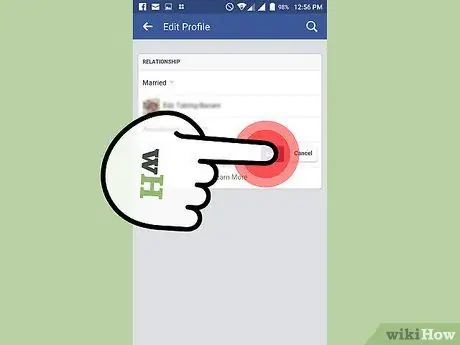
Trinn 9. Lagre innstillingene
Når du er ferdig med å fylle ut informasjonen, trykker du på "Lagre" -knappen. Hvis du kobler en forholdsstatus til en annen bruker, vil han bli sendt en melding/melding om at han skal bekrefte forholdet til deg. Når den er bekreftet, vises statusen på profilen din.
- Hvis han allerede har et forhold til noen andre, lar Facebook deg ikke gjøre disse endringene.
- Foreløpig tillater ikke Facebook sine brukere å være i et forhold med mer enn én person.
Metode 2 av 2: Via Facebook -nettstedet
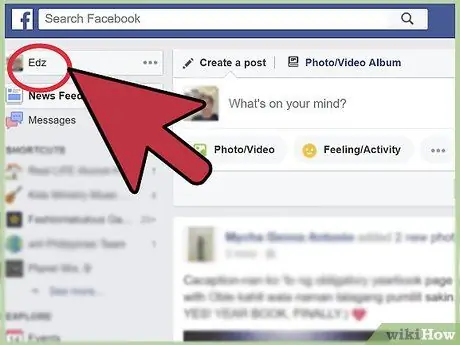
Trinn 1. Åpne profileditoren
Logg deg på Facebook -nettstedet. Klikk på navnet ditt som vises øverst til venstre på hovedsiden etter at du har logget inn. Deretter klikker du på "Oppdater informasjon" -knappen for å redigere profilen.
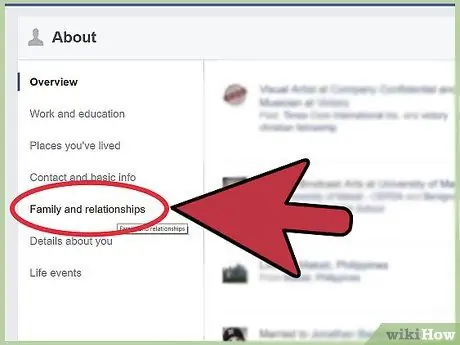
Trinn 2. Klikk på "Familie og relasjoner" -alternativet
Det er i venstre sidefelt. Etter det vil du bli ført direkte til relasjonsinformasjonsdelen.
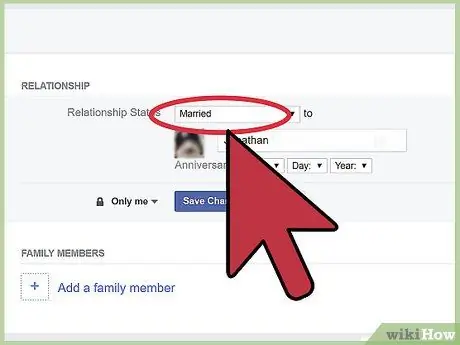
Trinn 3. Velg ønsket forholdsstatus
Hvis du ikke har definert en relasjonsstatus, klikker du først på "Legg til forholdsstatus". Du kan for eksempel velge "Single" (singel), "I et forhold" (i et forhold/dating), "Gift" (gift), "Engasjert" (forlovet), "I en sivil union" (i et sivilt forhold), "I et åpent forhold" (i et forhold uten status), "I et hjemlig partnerskap" (bor sammen) og andre.
- For å fjerne relasjonsstatusen fra profilen, velg “---“.
- Husk at opphør av forholdet status er en handling som er personlig / personlig. En person/bruker som er koblet fra, vil ikke få varsel om statusendring. Alle som ser på tidslinjen din, vil bare se statusendringene dine.
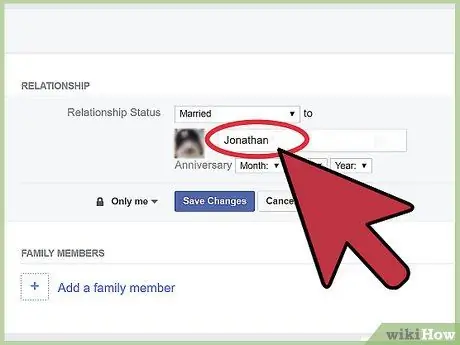
Trinn 4. Skriv inn brukernavnet/vennen du er i et forhold til
Hvis han bruker Facebook, vil navnet hans bli vist som et klikkbart alternativ/lenke under tekstfeltet.
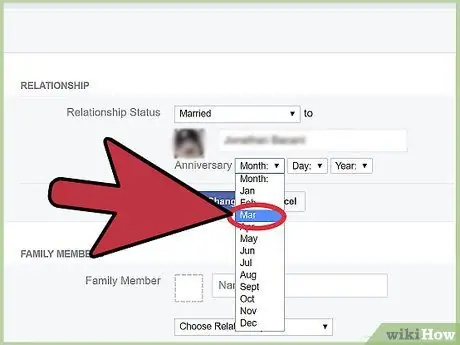
Trinn 5. Skriv inn jubileumsdatoen for forholdet
Hvis du vil vise årsdagen for forholdet, skriver du inn datoen via rullegardinmenyene som vises. Tillegg av denne relasjonsdagen er valgfritt.
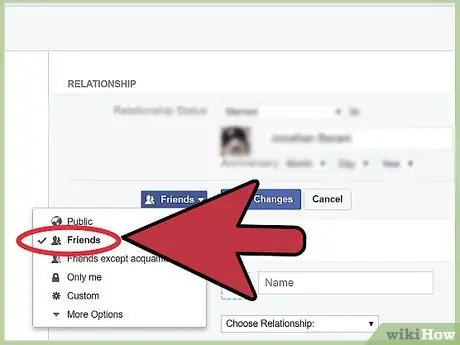
Trinn 6. Angi personverninnstillinger
Du kan bestemme hvem som kan se forholdsstatusen din ved å klikke på "Personvern" -ikonet i nedre venstre hjørne av delen om forholdsinformasjon. Som standard kan venner se statusen til forholdet. Du kan imidlertid endre den til "Offentlig" (offentlig), "Bare meg" (bare meg/skjult) eller "Tilpasset" (egendefinerte innstillinger). Du kan også angi hvem som kan se forholdsstatusen din ved å velge en forhåndslaget venneliste.
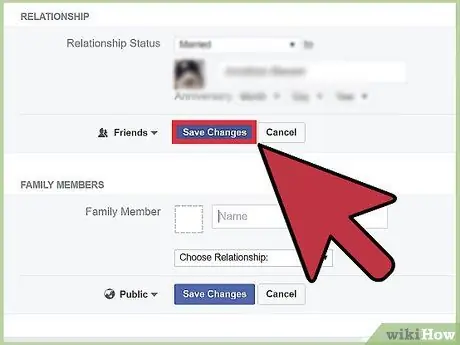
Trinn 7. Klikk "Lagre" for å lagre endringene
Brukeren du koblet til forholdet, får en melding/melding om at han skal bekrefte forholdet til deg. Når det er bekreftet, vises statusen din på profilen din.
- Du må allerede være venner med brukeren eller personen du vil samarbeide med i relasjonsstatusen.
- Hvis han allerede har et forhold til noen andre, lar Facebook deg ikke gjøre statusendringer med ham.
- Foreløpig tillater ikke Facebook brukere å etablere et forhold til mer enn én person.
Tips
- Hvis brukeren som er knyttet til statusen din ikke får en e -post med en lenke som bekrefter forholdet (eller ikke finner det), kan du be dem om å sjekke "Varsler" -fanen for tilkoblingsforespørsler.
-
Facebook lar brukerne velge forskjellige typer relasjoner, inkludert relasjoner for LHBT -grupper (lesbiske, homofile, bifile og transseksuelle). De tilgjengelige alternativene kan variere avhengig av ditt tilgangsområde:
- bachelor
- I et forhold (f.eks. Dating)
- Engasjert
- Gifte seg
- Bor sammen (f.eks. Par som bor sammen i samme hus, uten ekteskapsbånd)
- I sivile forhold
- Komplisert
- I et forhold uten status
- Enke/enke
- Skille
- Skilsmisse
Advarsel
- Før du kunngjør en viktig relasjonsendring på Facebook, må du først fortelle de viktigste menneskene i livet ditt. Foreldrene eller søsknene dine ville sannsynligvis ikke være altfor begeistret hvis de fant ut om engasjementet ditt via Facebook, ikke fra munnen din.
- Du må diskutere endring av forholdsstatus med personen du vil være i et forhold med før du gjør en statusendring på Facebook. Sørg for at dere begge er enige i statusendringene som skal gjøres.






